行をデータテーブルに挿入する アクションは、データテーブルの変数に新しく行を挿入するアクションです。
これまで、データテーブルに値を挿入する際は、以下の様に変数内で追加を行う必要がありました。
この方法は特に初心者の方にはイメージしづらく、またフローをパッと見た際に、どこで行を追加しているのか判別しにくい、行の先頭もしくは末尾にしか追加できないといった問題点がありました。
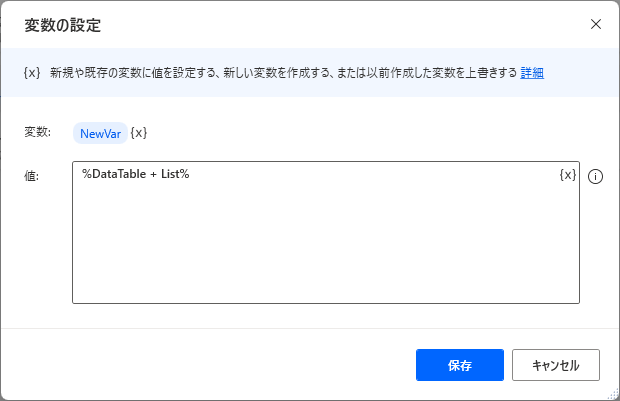
今回追加された「行をデータテーブルに挿入する」アクションを使用することにより、誰でも非常に簡単にデータテーブルに対して行を追加することが可能となりました。
アクションの使い方
追加方法
アクションの「変数」グループより、「行をデータテーブルに挿入する」アクションを選択し、ドラッグアンドドロップ もしくは ダブルクリックすることでフローに追加できます。

パラメータ
アクションを追加した際に、パラメータを設定します。
各パラメータと詳細について以下で説明します。
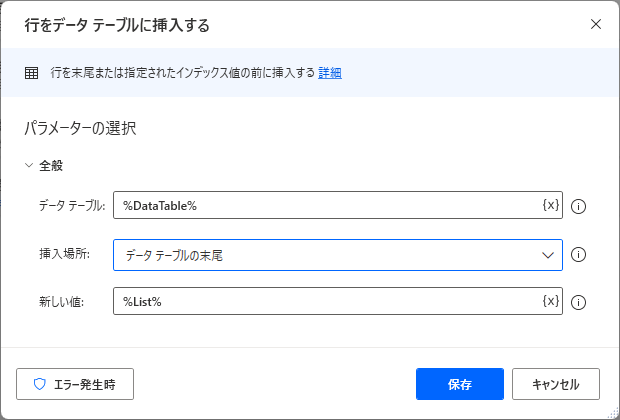
データテーブル
![]()
行を挿入するデータテーブルを設定します。
データテーブルは
- 「新しいデータテーブルを作成する」アクション
- 「Excelワークシートから読み取る」アクション
- 「ウィンドウからデータを抽出する」アクション
- 「Webページからデータを抽出する」アクション
で取得した値などを主に使用します。
挿入場所

行を挿入する位置を設定することができます。
- 行インデックスの前
データテーブルの任意の位置に行を挿入することができます。
設定した行インデックスの一つ前の位置に行が挿入されるため、行インデックスを"0"と設定した場合は、一番先頭に行が挿入されます。
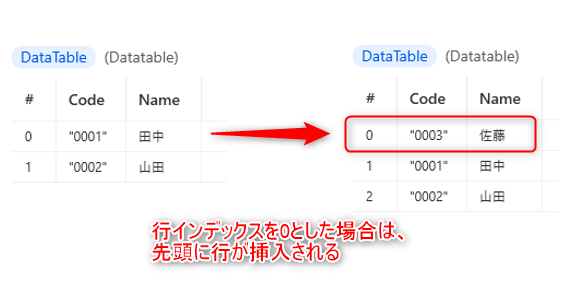
- データテーブルの末尾
データテーブルの最終行に行が挿入されます。
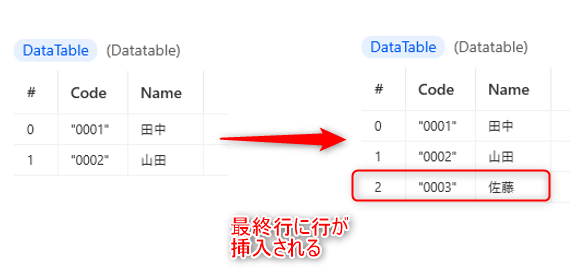
行インデックス

「挿入場所」の項目を"行インデックスの前"と設定したときのみ表示されます。
行を挿入する位置を設定します。
新しい値
![]()
挿入する行の値を設定します。
挿入できるのは、List型とDatarow型の値のみとなっており、DataTable型は挿入できない点に注意しましょう。
また、対象のデータテーブルの列数は同じである必要があり、異なる場合はエラーとなります。
・List型の値
「新しいリストの作成」アクションと、「項目をリストに追加」アクションを組み合わせて作成できます。
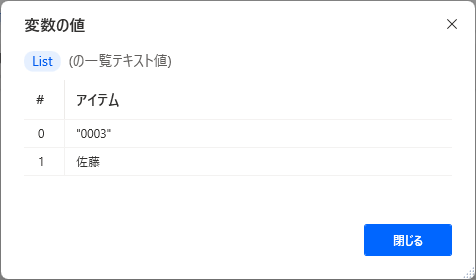
・Datarow型の値
データテーブル型の変数に対して、「For each」アクションを使用した時などに出力されます。
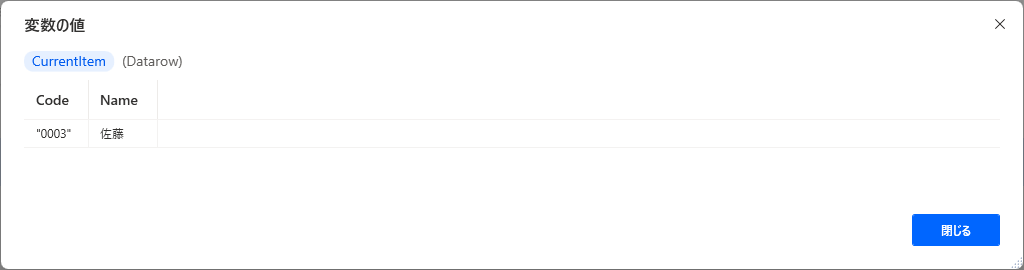
生成された変数
アクション実行時に変数は生成されません。
発生する可能性があるエラー
引数 'DataTable' は 'Datatable' である必要があります。
データテーブルに設定している値がDataTable型ではない場合に発生します。
変数の値を確認し、誤ってList型やDatarow型の変数を設定していないか確認してみましょう。
項目インデックスが範囲外です
行インデックスに設定した値がデータテーブルの行数を超えている場合に発生します。
行インデックスはデータテーブルの行数以下の値に設定しましょう。
引数 'RowIndex'は整数値である必要があります。
行インデックスに設定した値が文字列や記号、全角数字だった場合に発生します。
設定している値を見直し、全角である場合は半角に直してから再度実行してみましょう。
追加するために指定された値の数 (1) がデータ テーブルの列の数 (2) と一致しません
新しい値に設定した値と、対象とするデータテーブルの列数が異なる際に発生します。
対象のデータテーブルもしくは追加する行の列数を調整し、列数を合わせてから再度実行してみましょう。
Power Automate for desktop アクション一覧
Power Automate for desktopのアクション一覧と使い方を以下でまとめています。
是非参考としてみて下さい。
-

Power Automate for desktop アクション一覧・使用方法
Power Automate for desktopのアクションをグループごとにまとめています。 目次から目的のアクショングループを選択して参照ください。 各アクションの使用方法については、アクション ...
続きを見る